Назначение Acronis Snap Deploy. Назначение Acronis Snap Deploy
 Скачать 44.18 Kb. Скачать 44.18 Kb.
|
|
Назначение Acronis Snap Deploy Для установки ОС, со всеми приложениями и патчами на множество компьютеров сегодня предлагается несколько технологий и решений. Самое простое что приходит в голову, это установка ОС с последующим накатом все что нужно, при помощи готовые настройки. Именно этот подход используется в таких решениях Microsoft как Windows Deployment Services (WDS), Microsoft Deployment Toolkit (MDT) и SCCM. Готовый WIM образ со всеми патчами и файл ответов, автоматизирующий установку, можно приготовить при помощи Windows (AIK). Единственное что настройка среды потребует некоторого времени, а в последующем конфигурацию придется по мере необходимости уточнять. Главное достоинство такого подхода — возможность учитывать особенности оборудования каждого компьютера и будущего рабочего места, а поэтому можно организовать индивидуальный подход. Недостаток — сам процесс развертывания, хотя и автоматизирован, но потребует некоторого времени. Еще плюс все указанные приложения, кроме SCCM, доступны совершенно бесплатно. Другой подход — клонирование систем из созданного дискового образа. Принцип простой: устанавливаем на шаблонный ПК ОС и все нужные приложения, затем клонируем системный раздел и размножаем его по остальным ПК. Отличный способ, когда нужно развернуть или восстановить работоспособность множества систем стандартной конфигурации, например в виртуальной среде. Этот вариант проще и понятней в реализации и быстрее при развертывании, хотя не такой гибкий, как предыдущий, ведь при изменении состава ПО или различии оборудования необходимо построить все сначала. Правда никто ведь не мешает создать несколько образов под разные ситуации. В Acronis Snap Deploy используется именно второй вариант, хотя есть и свои нюансы. В общем процесс выглядит так. Администратор создает мастер-образ из эталонного ПК с предустановленным Windows или Linux и отправляет его на сервер. Новый ПК при помощи PXE Среда для загрузки компьютера с помощью сетевой карты без использования локальных носителей данных. загружает программу агент, который уже закачивает и разворачивает образ. Если BIOS компьютера не поддерживает сетевую загрузку, агента можно запустить при помощи загрузочного CD/DVD, USB или дискеты, которые создаются при помощи самого ASD. В случае необходимости на автономном ПК не подключенном к сети при помощи специального диска устанавливается и образ системы. Поддерживается индивидуальная (конкретному МАС) или многоадресная передача (IP — 239.255.219.45), позволяющая развернуть одновременно несколько систем, меньше нагружая сеть и ускоряя процесс ввода ПК в эксплуатацию. Также возможна установка значения TTL для многоадресной рассылки, позволяющее ограничить его распространение через шлюзы. Все действия заносятся в журнал, поэтому отследить события будет не сложно. Шаблонный образ можно развернуть вручную или по расписанию. Предусмотрено так называемое «оперативное» создание образа, которое производится на работающей системе. Для этого на ПК должен быть установлен агент, который также попадет на диск, что не всегда желательно. Поэтому более оптимальным считается автономное создание образа, когда компьютер загружается при помощи загрузочного носителя Acronis. Если компьютер содержит несколько дисков и разделов, мастер создания образа позволяет отобрать нужные. В ASD не поддерживаются лишь GPT и динамические диски. Образы, образы Особенно удобно, что в качестве эталонного образа может быть использован образ созданный программой резервного копирования Acronis True Image или Acronis Backup & Recovery. Это снимает все вопросы по актуальности ПО и наличию всех заплаток в «свежеустановленной» ОС. Но в версии ASD 4 также поддерживается Virtual Hard Disk (VHD) созданный программой архивации Win7, MS Virtual PC или Acronis. Поэтому такая схема удобна не только для развертывания ОС на голое железо, но и для быстрого восстановления или возврата системы в исходное состояние. Последнее может понадобиться при обучении или в случае если компьютером пользуется несколько человек (вроде интернет-кафе). Предусмотрено и так называемое пользовательское развертывание, когда его инициирует сам пользователь выбравший соответствующий пункт в меню загрузки ОС. Образ может быть сохранен на жесткий диск сервера (рекомендуется), сетевой ресурс, CD/DVD/Blu-ray или USB-устройство. Если образ не помещается на один CD/DVD диск, будет запрошен следующий. Поддерживается несколько степеней сжатия, но это потребует большего времени и ресурсов. При помощи ASD поддерживается установка ОС Win начиная от NT/98 и Linux, снятие образов с файловых систем FAT, NTFS, Ext2/3/4, ReiserFS, Reiser4, XFS, JFS и Linux SWAP. Предусмотрено посекторное снятие образа и развертывание ОС с официально неподдерживаемых ФС. Модуль Acronis Universal Deploy В процессе развертывания, ASD для современных версий Windows позволяет изменить некоторые параметры — имя, сетевые настройки, членство в домене/рабочей группе, идентификатор безопасности SID (Security Identifier), лицензия. Этим ASD отличается в лучшую сторону от других подобных систем размножения ОС клонированием, в которых как правило не умеют управлять SID и чтобы его сделать уникальным приходится задействовать sysprep (System Preparation Tool). Также на целевой машине можно запустить приложение или скрипт, скопировать файлы. Для удобства можно создавать шаблоны развертывания и использовать в последующем. Еще один важный момент — программа умеет изменять размер томов в зависимости от наличия свободного места на целевом диске — подгоняя итоговый размер (растягивая) или оставляя его как есть (с незанятым пространством). Проблему установки ОС на оборудовании отличающемся от мастер-ПК решает дополнительный модуль Acronis Universal Deploy (AUD) поставляемый за отдельную плату и умеющий автоматически настраивать драйвера Win.  Компоненты ASD Для решения поставленных задач ASD использует несколько компонентов: сервер развертывания (Deploy Server), консоль управления, PXE сервер, агент управления и сервер лицензий, которые могут быть установлены на ПК под управлением Win от XP и выше. Еще один компонент Wake-on-LAN Proxy позволяет включать компьютеры находящиеся в другой подсети, в которую не проходит сигнал Wake-on-LAN. Компоненты можно устанавливать на одну или разные машины. Учитывая, что Deploy Server обычно хранит все образы, ему может понадобиться хард большого размера. Для консоли управления подойдет обычный ПК работающий под управлением десктопной версии Win, с ее же помощью можно установить все остальные компоненты на удаленных системах. Для чего необходимо перейти в Сервис — Установить компоненты удаленно, затем выбрать нужное в %ProgramFiles%\Common Files\Acronis\SnapDeploy\RemoteInstall и указать IP или имя ПК. При этом потребуется права администратора. Если удаленный ПК работает под управлением Win7, обязательно отключи UAC. Загрузочный носитель может быть двух типов, оба имеют сходный графический интерфейс, но отличаются набором компонентов. Так загрузочный носитель Acronis основан на Linux и рекомендуется в большинстве случаев. Если оборудование распознается не корректно, следует использовать загрузочный носитель PXE, собранный в среде WinPE (требуется WAIK). После сборки загрузочных компонентов их следует передать на выбранный PXE сервер. Чтобы пользователь не мог случайно инициировать PXE установку, настройки лучше защитить паролем. Для управления используется графическая консоль и средства командной строки. Сам процесс инсталляции компонентов ASD и последующая работа в консоли производится при помощи понятных мастеров, сводящих к минимуму риск некорректной установки параметров. Названия пунктов меню в заблуждение не вводят, к тому же продукт хорошо документирован и локализован, поэтому проблем его использование обычно не вызывает. После запуска консоль подключается к локальному серверу, если нужно управлять компонентом (сервер, сервер лицензий, PXE сервер и агент управления) находящимся на другой машине выбираем пункт меню Подключиться и указываем IP-адрес. Операции по созданию и настройке образа производятся из меню Экран приветствия.  Все соединения между агентом и сервером защищены, что позволяет избежать перехвата информации. Использование PXE для установки ОС имеет и отрицательный момент, если в BIOS по ошибке будет оставлена сетевая загрузка, пользователь может инициировать инсталляцию. Поэтому программу установки лучше защитить паролем введя его в соответствующем окне мастера. Для возможности работы PXE в сети должен быть активен DHCP сервер.  Лицензии на ASD требуются на каждую развертываемую машину — конкретный ПК (любое количество установок) или любой ПК (одна успешная установка) и отслеживается по МАС-адресу. Лицензия может быть также двух типов — серверная или ПК, по мере установки они обычно распределяются автоматически. Но если мастер развертывания не знает, какой тип лицензии применить на текущую установку, выдается запрос. Резервирование данных с Acronis Backup & Recovery Не смотря на возможность снять образ раздела, ASD не может заменить специализированные приложения для резервного копирования. Полные копии харда включающие и пользовательские данные будут занимать значительное место, загружать сеть и требовать больших ресурсов для обработки. Кроме того, найти и восстановить отдельный файл с его помощью проблематично, придется разворачивать весь образ. Поэтому лучше обратить внимание на более гибкие специализированные решения. Например, Acronis Backup & Recovery (ABR), являющийся продолжением линейки Acronis TrueImage пользовавшимся популярностью у сисадминов и юзеров. Предназначен для создания резервных копий и восстановления данных на десктопах, серверах и виртуальных машинах (VMware, Hyper-V, XenServer, Red Hat Enterprise Virtualization и Parallels Server). Необходимые функции реализованы соответственно в версиях Workstation, Server и Virtual Edition. Для VMware vSphere или MS Hyper-V возможно использование единого агента для хост-машины позволяющего контролировать сразу все VM упрощая администрирование. С помощью ABR можно забэкапить весь жесткий диск или раздел (поблочное и посекторное), или отдельные папки и файлы по выбору пользователя. Мастер создания резервных копий позволяет указать шаблоны файлов, которые нужно исключить, поэтому результат будет содержать только то, что действительно важно. Созданный образ можно просматривать в Проводнике как обычную папку или подключить к системе как диск и работать с ним в режиме чтение-запись или только чтение.  При этом для создания копии останавливать систему нет необходимости. Также в отличие от ASD поддерживается большее количество дисков: MBR и GPT, базовые и динамические. Распознаются данные MS Exchange и SQL Server, поэтому администратор может найти и восстановить копию письма или любого файла. Предусмотрена возможность шифрования и сжатия результирующего образа, ограничения нагрузки на сеть, автоматического разбиения копии на части, выполнения команд перед и после операции. Новая резервная копия может создаваться единоразово, по расписанию и при наступлении определенного события (например выход пользователя из системы). Кроме этого предустановки содержат несколько готовых схем. Все вместе это дает в руки админа гибкие возможности по управлению процессом. Резервное копирование может выполняться на устройства хранения SAN/NAS, оптические приводы и ленточные устройства, сетевые папки и FTP-сервер. Причем мастер резервного копирования позволяет указать до 5 мест хранения файлов, повышая тем самым избыточность. В процессе хранения можно перемещать устаревшие копии из одного хранилища в другое. Для компьютеров, которые часто находятся вне локальной бэкап может сохраняться в специальный раздел жесткого диска Acronis Secure Zone (ASZ, по сути FAT32 с меткой ACRONIS SZ и кодом partition type 0xBC), защищенный от вирусов и скрытый от пользователя. Удобно, что восстановить данные с ASZ можно очень быстро, но это не спасает в случае выхода из строя самого жесткого диска.  Модуль дедупликации экономит дисковое пространство, устраняя дублирование идентичных данных, если в хранилище уже имеется архивируемый файл, то просто создается ссылка. Для контроля состояния обеспечения целостности данных на уровне приложений используется технология теневого копирования Windows VSS (Volume Shadow Copy). Для хранения предлагается собственное онлайновое хранилище Acronis Backup & Recovery Online, которое можно использовать как вместе с решением от Acronis так и отдельно. Данные хранящиеся в таком хранилище доступны с любой точки и позволяют защититься от любых фарс-мажорных обстоятельство вроде стихийного бедствия или кражи техники. Для уменьшения трафика можно заполнить хранилище полной копией один раз, а в последующем отправлять только измененные данные. В случае бэкапа данных с виртуальных машин можно поступить двояко: установить агент и контролировать его работу точно так же, как и в случае физического сервера. Для VMware vSphere или MS Hyper-V возможно использование единого агента для хост-машины позволяющего контролировать сразу все VM упрощая администрирование.  Снимки позволяют быстро восстановить работоспособность ОС на подобном или отличающемся железе, последнем случае понадобится Acronis Universal Restore. Его функции сходны с AUD и позволяют легко перенести сервер на другое оборудование входе модернизации, выполнить P2V, V2P и V2V миграцию или клонировать ОС. В том чисел поддерживается автоматическая смена идентификатора безопасности Windows SID (Security ID). Если невозможно запустить компьютер из-за краха ОС или вирусов, можно восстановить ОС из загрузочное меню или специального диска. Как и положено программе бэкапа поддерживаются полное, инкрементное и дифференциальное копирование, позволяющие уменьшить размер сохраняемых данных. Алгоритм инкрементного бэкапа использует данные NTFS, а не пересканирует весь диск, поэтому нужные файлы находятся быстро и такая копия создается очень быстро. Поддерживается x86/x64 ОС Win, начиная от 2kSP4, и файловые системы FAT16/32, NTFS. Версия для Linux будет работать на любых дистрибутивах Linux 2.4.20+ и glibc версии не ниже 2.3.2. Официально поддерживаются RHEL/CentOS, Fedora, SLES, Ubuntu, Debian и файловые системы Ext2/3/4, ReiserFS, XFS и JFS. При этом в последних трех нельзя восстанавливать отдельные файлы. Для небольших групп компьютеров предназначены версии ABR не имеющие централизованного управления, задания при этом устанавливаются локально. Для больших организаций следует выбирать вариант с приставкой Advanced управляемые при помощи единой консоли. Лицензируется ABR по количеству компьютеров, но для Virtual Edition возможно неограниченное число миграций P2V, V2P или V2V на хост-машину и обратно Лицензия на AUR приобретается отдельно. Заключение Таким образом мы очень просто построили систему позволяющую быстро развернуть нужное количество ОС и восстановить работоспособность в случае необходимости |
